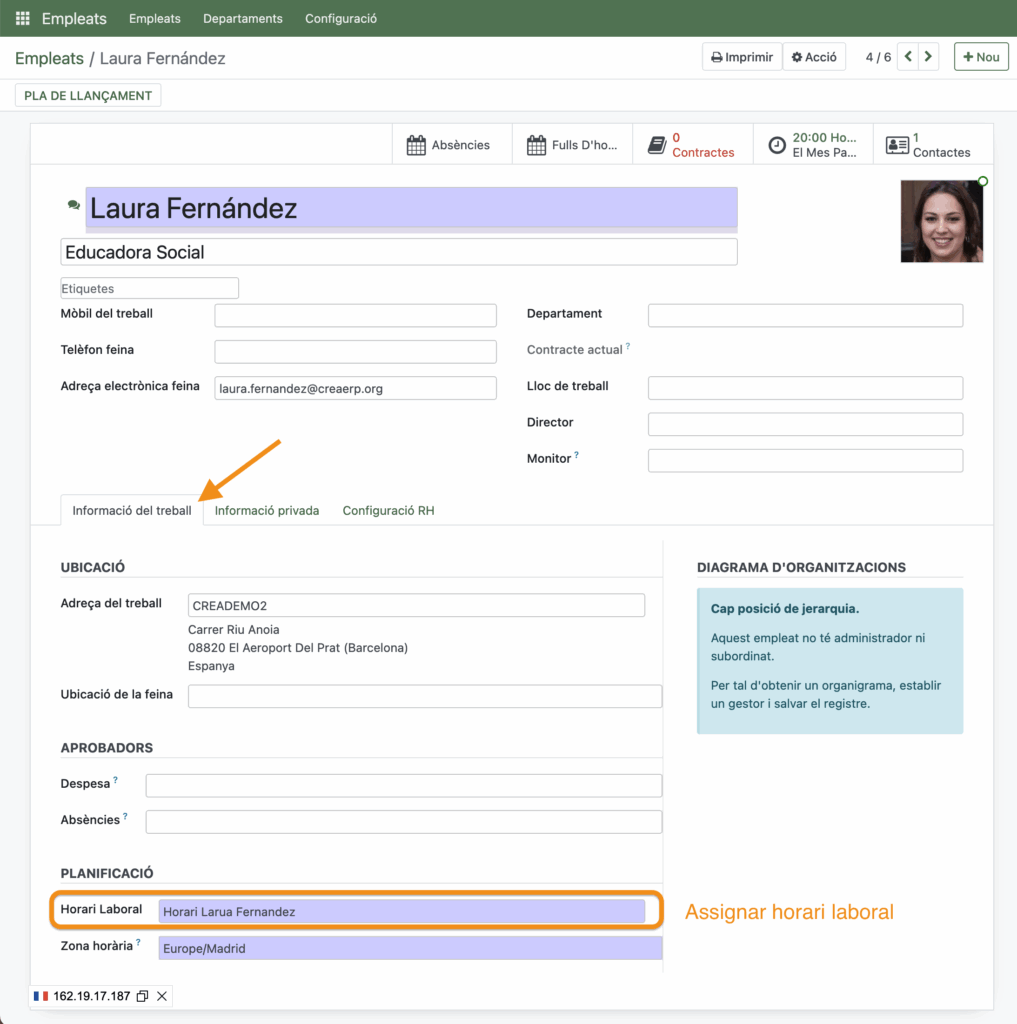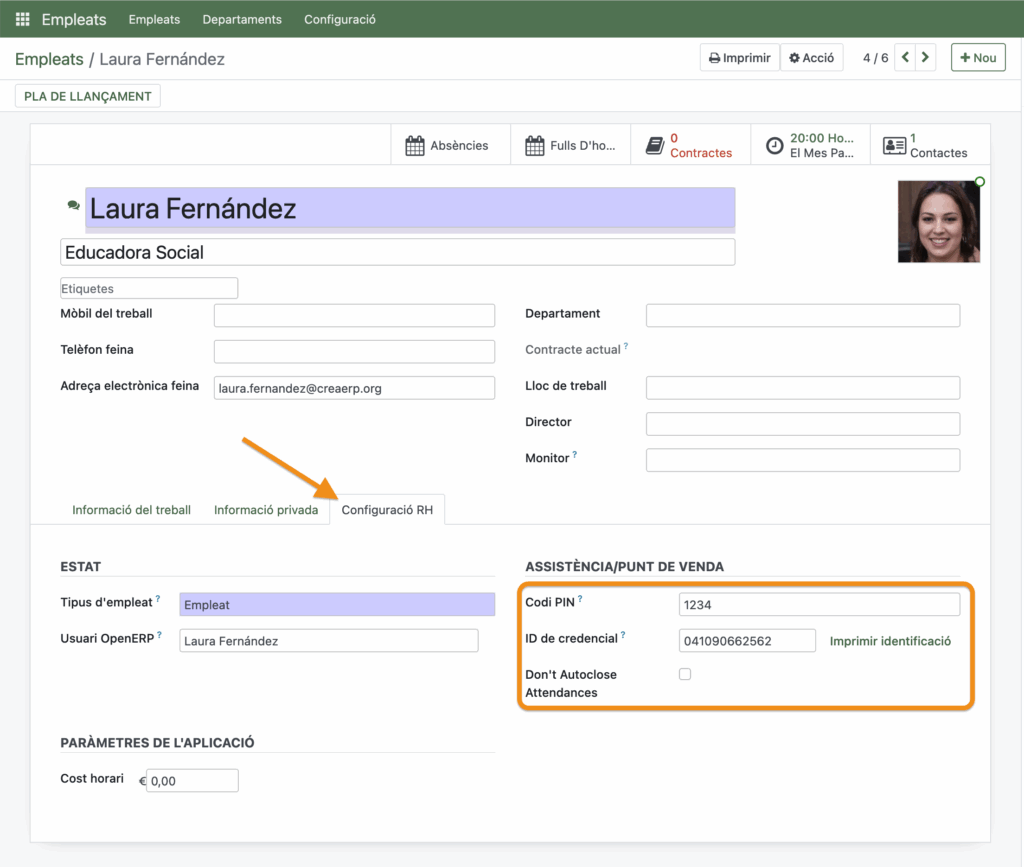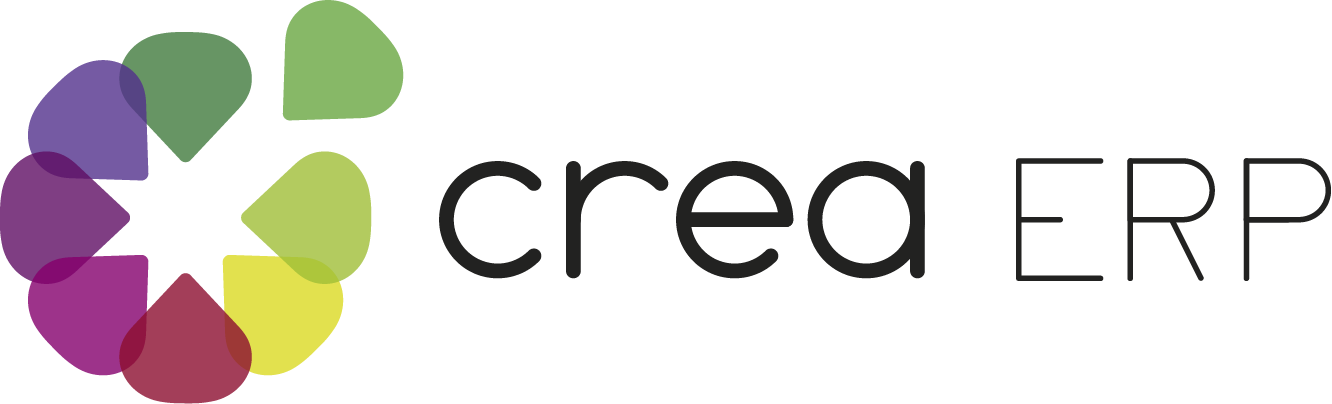Per a poder configurar l’aplicació Assistències has de disposar d’un usuari amb permisos de configuració d’aquesta aplicació. Ves a Assistències->Configuració.
En l’àmbit de l’organització #
Pel que fa a organització hem de configurar les opcions del mode quiosc i les opcions relacionades amb la comptabilització de les hores extra.
Secció Entrada/sortida en mode quiosc #
Configuració del mode quiosc
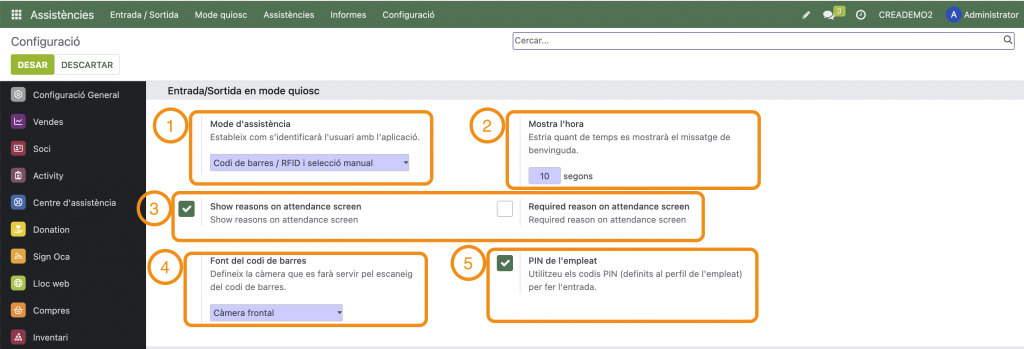
1. Mode d’assistència #
Estableix com s’identificarà l’usuari amb l’aplicació:
- Selecció manual. Cal triar manualment la targeta kanban de l’empleat. Imprescindible configurar un PIN per a complir amb la normativa.
- Codi de barres/RFID. Implica que cal un dispositiu que llegeixi el codi numèric de l’identificador del treballador (targeta impresa o xip RFID) i haver configurat l’ID del treballador a la seva fitxa i assignat el codi al seu identificador.
- Codi de barres/RFID i selecció manual. Es pot fer servir qualsevol de les dues opcions anteriors.
2. Mostrar l’hora #
Una vegada validat el registre d’entrada o de sortida, podem configurar el temps en el qual restarà en pantalla el missatge de resposta a l’entrada/sortida abans de tornar al mode d’espera. Amb una configuració de 10 segons:
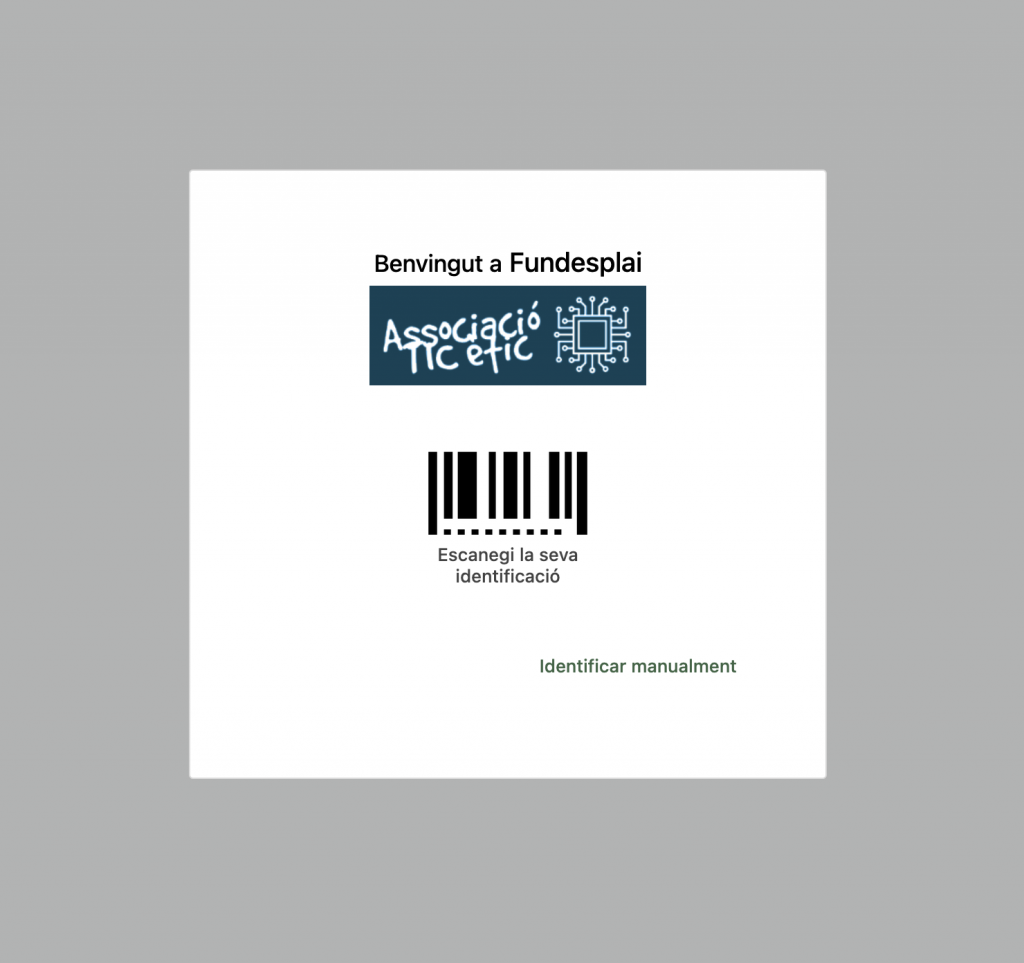
Pantalla d’inici
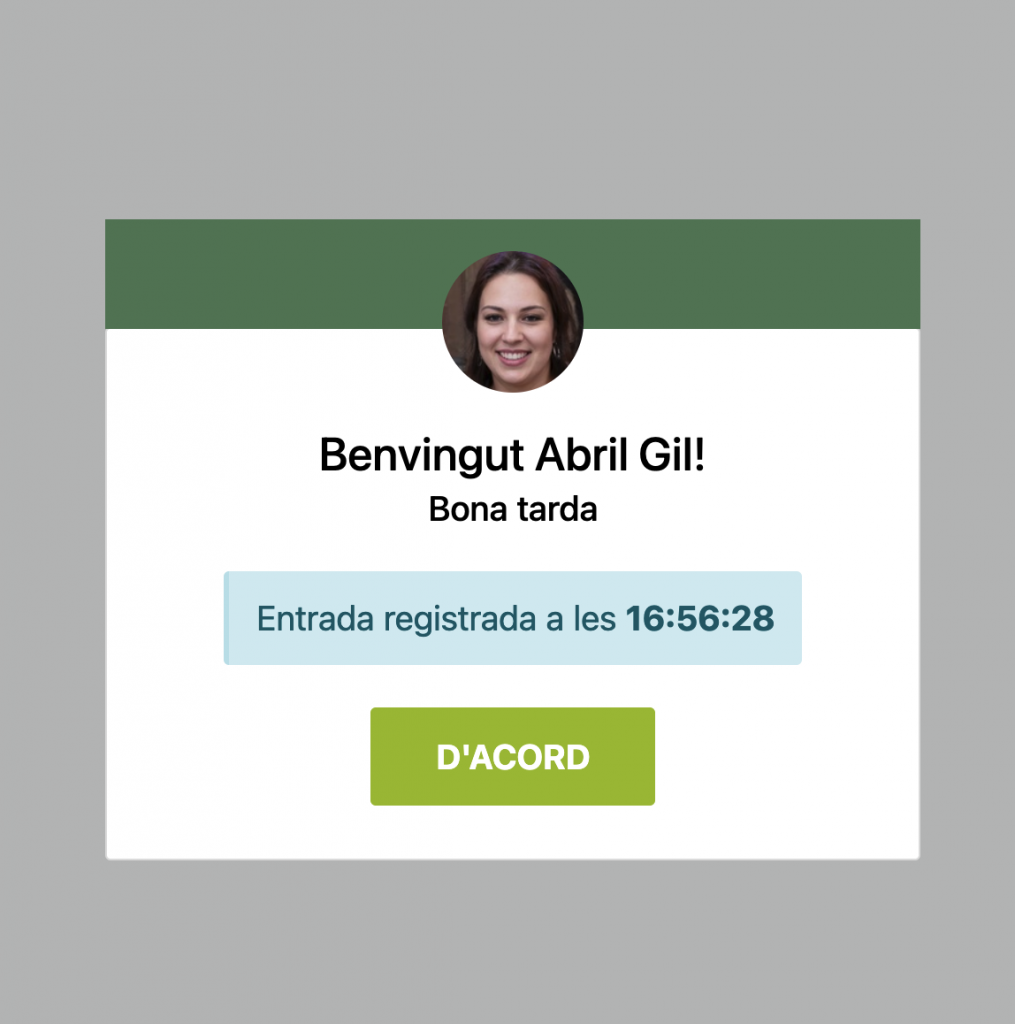
El treballador es registra
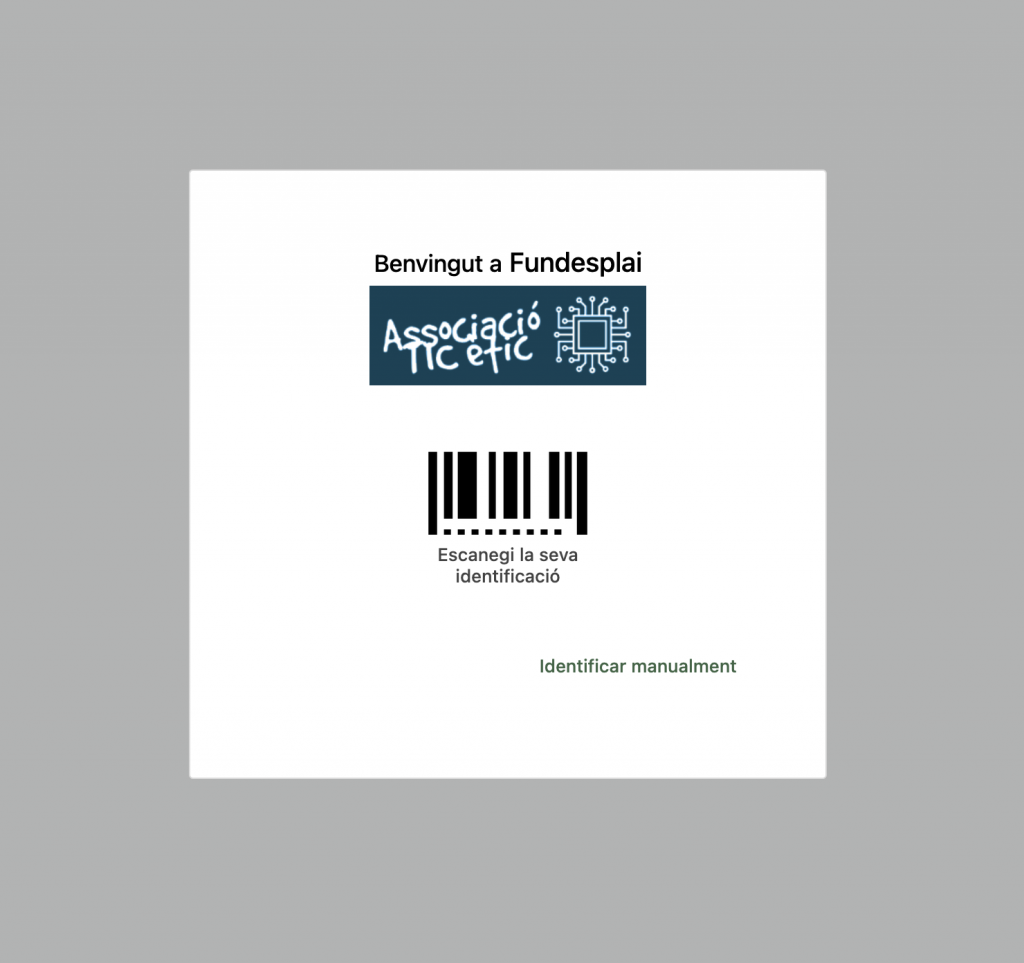
Al cap de 10 segons torna a la pantalla inici
3. Motius d’incidència #
Es pot configurar un conjunt de motius per a explicar incidències en el registre horari. Podem activar-los i podem forçar els empleats que informin sempre el motiu.

4. Font del codi de barres #
En el cas de fer servir un dispositiu amb més d’una càmera poden fer configurar quina càmera s’activarà o si farem servir un lector de codis de barra connectat al dispositiu.
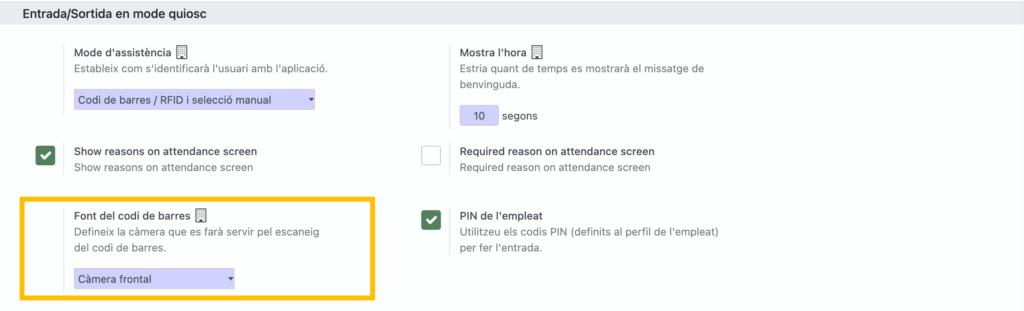
5. PIN de l’empleat #
En el mode d’assistència manual, aquesta opció activa la validació a través del PIN. Amb la nova normativa i en el cas que a la nostra organització hi hagi empleats sense usuari a CreaERP, és imprescindible aquesta opció o la validació via Codi de barres/RFID.
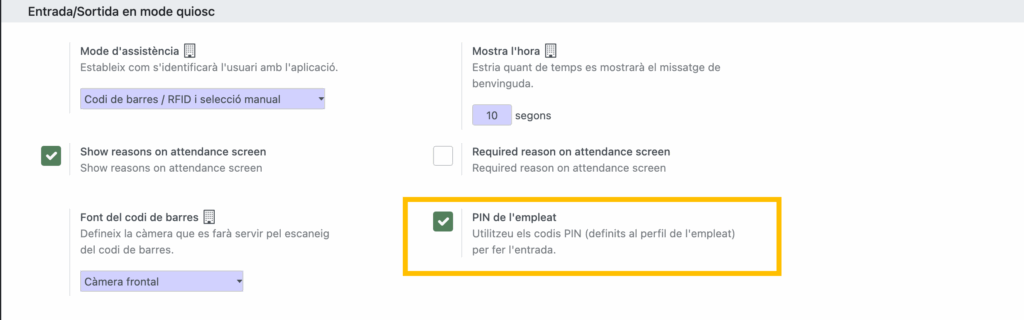
Secció Hores Extra #
En la normativa actual cal informar mensualment de les hores realitzades identificant les ordinàries i les extraordinàries. Per a poder-ho fer cal activar aquesta opció en aquesta secció i configurar-la.
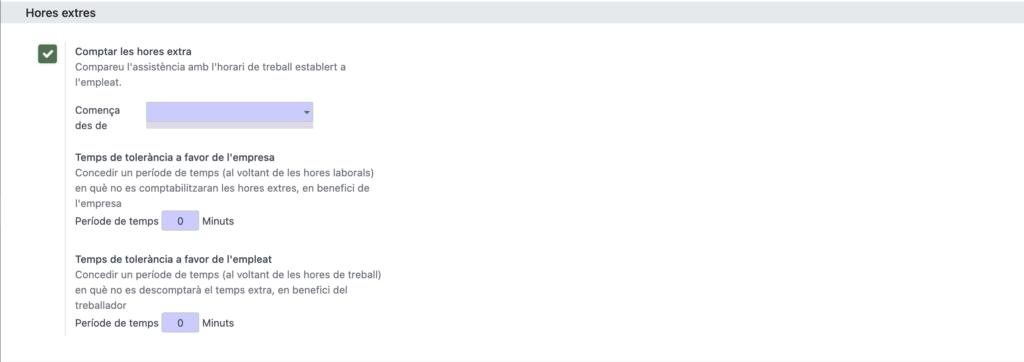
Comença des de: #
Indicar la data inicial des de la qual volem que CreaERP calculi la diferència entre l’horari previst i l’horari realitzat.
Temps de tolerància a favor de l’empresa #
Marge de minuts en els quals, si un registre de sortida es fa més tard o d’entrada més d’hora del previst no s’inclourà com a hora extraordinària.
Temps de tolerància a favor de l’empleat #
Marge de minuts en els quals, si un registre de sortida es fa més d’hora o d’entrada més tard del previst no s’inclourà com a hora no realitzada.
Exemple:
Abril Gil té un horari assignat de dilluns a divendres de 9:00 a 14:00 i de 16:00 a 18:30. Entre el dia 3 i 6 de març tenim aquests registres:
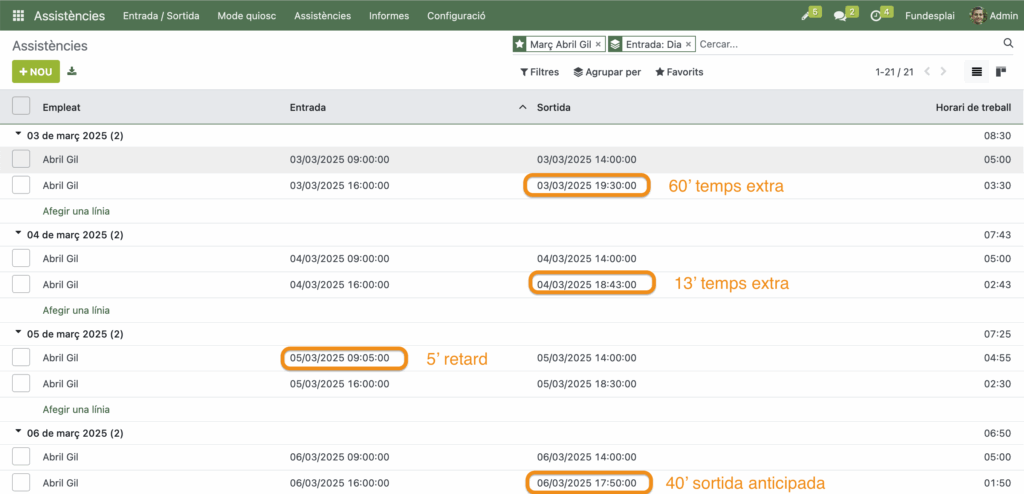
Resultat amb la configuració de tolerància a 0
En aquest cas es comptabilitzen totes les variacions sobre el temps de treball previst. Tant els que són a favor del treballador —temps extra els dies 3 i 4— com a favor de l’empresa —retards del treballador o sortida abans d’hora els dies 5 i 6. El total de temps extra serà (en minuts): 60+13-5-40=28
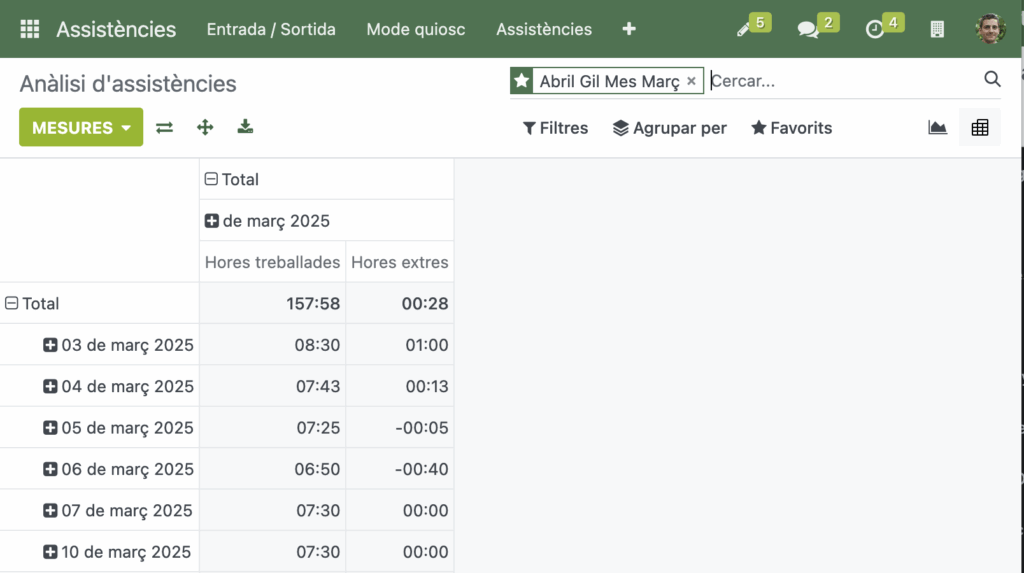
Resultat amb el temps de tolerància a 15’
En aquest cas es comptabilitzaran només els temps quan la variació supera els 15’. A favor del treballador (dia 4) i de l’empresa el dia 6. El total de temps extra serà (en minuts): 60-40=20
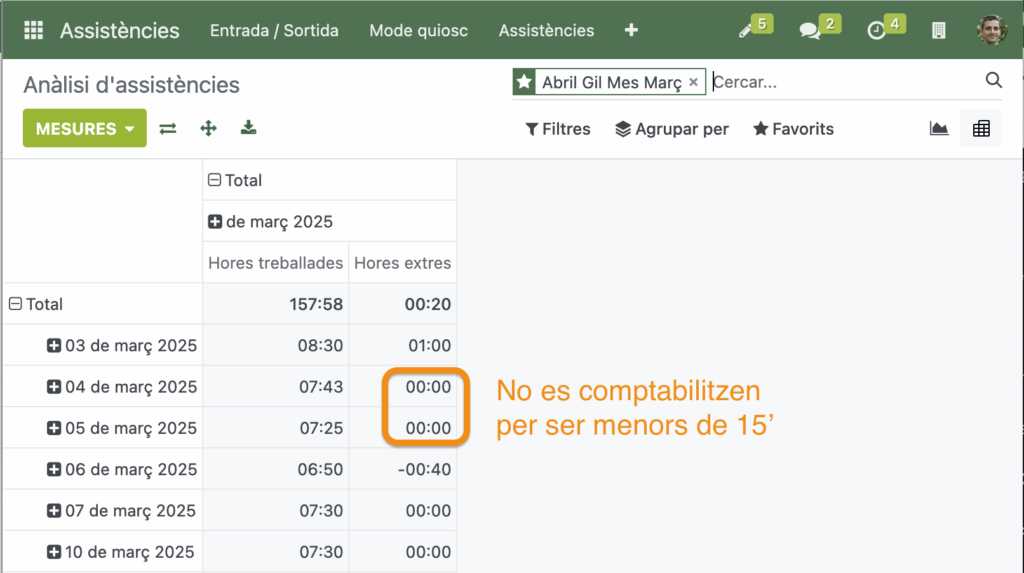
Secció Hores Tancament automàtic #
CrearERP permet configurar un màxim d’hores de registre continuat per a evitar oblits en la sortida. Podem definir un Motiu específic que informarà el registre de forma automàtica.
Configuració de Motius #
Si a la secció entrada/sortida en mode quiosc has activat que es mostrin els motius hauràs de configurar aquests. Ves a Configuració→ Reasons podem definir els motius que podem fer aparèixer a la pantalla del registre horari:
- Reason: Nom a mostrar.
- Reason Code. Podem establir un codi per a facilitar la identificació.
- Action Type: podem restringir l’opció a l’entrada o a la sortida o que estigui disponible en les dues accions.
Configuració Absències #
L’aplicació de registre horari s’integra amb la resta d’aplicacions de RH com Absències de forma que és necessari tenir correctament configurades també els diferents tipus d’absències i permisos, el calendari de festius laborals, plans de compensació… per a un correcte funcionament del registre horari. Consulta [ Conf. Absències] i [Conf. Horaris laborals]
A nivell empleat #
- Cal que els empleats tinguin definit un horari laboral a la seva fitxa
→Informació de treball → Planificació→Horari laboral - En cas de definir l’accés a través del quiosc, a Configuració RH →Assistència/Punt de Venda podem definir el Codi PIN, el seu ID per a congurar la credencial (codi de barres/Qr o RFIF)
- Podem activar l’opció de que el registre d’assistència no es tanqui de forma automàtica al finalitzar el termini definit a nivell d’organització.